免费的 MP4 压缩器榜单大全——16大视频压缩软件
阅读最佳在线视频压缩器的综合评论和比较及其功能和定价,以选择免费的 MP4 压缩器:
如果您长期担任专业视频编辑器,那么您就会知道一个简单的 1 MB 视频最终会如何占用系统中的大量空间。因此,您很清楚压缩视频的重要性,以避免它占用系统中急需的空间。
随着技术的进步达到顶峰,互联网成为一种普遍的资源,视频内容只会变得更加普遍。
从短视频上的内容创作者到企业部门的营销人员,似乎每个人都将自己的成功押在视觉内容的创作上。为什么不呢,内容创作从未像今天这样容易。在如此有利的条件下,视频编辑人员每天必须处理和管理大量视频。
当然,现在视频会占用空间。值得庆幸的是,视频压缩软件的出现很好地解决了这个障碍。
最佳视频压缩器列表
#1)奇客压缩宝
最适合4K 和大型视频压缩和转码 – 更小、更快、更简单。

奇客压缩宝是一款成熟的视频软件,尤其是当您想要压缩 4K、高清、标清、3D 和 360° VR 视频而不影响质量时。
传送门:奇客压缩宝专业的图片/视频压缩软件, 高效智能的无损压缩器:各种图片格式压缩;各种视频格式压缩;无损压缩保持图片/视频清晰;高效压缩大小,自由调节压缩率参数。![]() https://www.geekersoft.cn/geekersoft-compress.html它为您提供了7种轻松调整视频大小的方法:您可以直接指定目标尺寸,以确保您始终可以获得您喜欢的尺寸;您可以对视频进行转码并调整其他高级设置。
https://www.geekersoft.cn/geekersoft-compress.html它为您提供了7种轻松调整视频大小的方法:您可以直接指定目标尺寸,以确保您始终可以获得您喜欢的尺寸;您可以对视频进行转码并调整其他高级设置。
H.264 到高度压缩的 HEVC;借助软件性能良好的全硬件加速技术,在不改变格式的情况下重新编码您的目标视频;通过裁剪、剪切或修整不需要的部分来减小视频大小;缩小视频尺寸,例如将分辨率从 4K 更改为 1080p,以便在 1080p 电视或移动设备上播放;调整冗余视频音频参数,如码率、帧率、GOP等参数。
它提供的功能比一般视频压缩器多得多。
特征:
- 通过全硬件加速技术,实时视频转换/压缩速度提高了 47 倍。
- 支持 420 多种输出格式和配置文件。批量转换/调整大小。
- 转换、调整大小、剪切、合并、旋转、改变速度、添加效果等。
- 屏幕录像机、视频/音乐下载器和字幕提取器。
- 易于使用、拖放,不会造成质量损失。
结论: 奇客压缩宝是一种简单快速的解决方案,可用于转换和压缩任何视频,包括 4K 和大尺寸视频。所有功能都配有用户友好的用户界面和导航。即使在速度较慢的计算机上,您也可以顺利地压缩视频,而不会崩溃和冻结。
最重要的是,它为您提供了购买前足够的试用时间。您可以免费转换和压缩短视频,没有功能限制。
价格:免费试用,
#2) WinX 高清视频转换器豪华版
最适合将文件大小减少高达 90%,且视觉质量不受影响。在视频大小和质量之间保持完美平衡。

WinX HD Video Converter Deluxe 接受任何超大的 4K/1080p 高帧视频,无论它们是由智能手机、无人机、摄像机或任何其他设备拍摄的。
它可以通过调整分辨率、帧率、比特率等视频参数将4K视频压缩为1080P/720P,并将视频转换为HEVC编解码器,尺寸缩小50%。此外,其内置的视频编辑器可以剪切和删除不需要的视频剪辑,使视频尺寸更小。
WinX 利用高质量引擎和去隔行技术,压缩视频的质量不会受到损害。并且在GPU加速的支持下,它可以提供47倍更快的实时转换速度,最大限度地减少等待时间。
特征:
- 将视频文件大小压缩高达 90%,而不会造成质量损失。
- 转换任何视频格式和编解码器。
- 从 YouTube 和 1000 多个网站下载视频。
- 只需点击几下即可编辑视频片段。
结论: WinX HD Video Converter Deluxe 是压缩视频的必备工具,以便更快地上传到 WhatsApp/Ins/YouTube,更轻松地在移动设备上播放或存储。其直观的界面和简单的操作使其对新手和专业人士都很友好。
价格:免费试用。1 年期许可证 29.95 美元,终身许可证 39.95 美元。
#3) Aiseesoft 视频转换器旗舰版
最适合视频压缩、转换和编辑功能。

Aiseesoft Video Converter Ultimate 是一款一体化解决方案,具有基本的视频编辑、转换和压缩功能以及高级功能。支持VP8、VP9、MP3等多种编码格式,支持批量转换以及高清、4K、5K、8K转换。
特征:
- Aiseesoft Video Converter Ultimate 拥有最新的转换和增强引擎,因此提供最快的转换速度。
- 该解决方案带有很多过滤器。它有香港电影、橙点等滤镜。
- 它支持对比度、饱和度、亮度和色调等基本效果。
- 它具有添加和调整字幕和音轨的功能。
- 它包含更多功能,例如添加 3D 效果、分屏视频、添加水印等。
结论: Aiseesoft Video Converter Ultimate 是一款可以轻松创建专业视频的解决方案。它提供了许多强大的功能。该解决方案还提供了 Music Movie Maker 工具,可帮助用户在更短的时间内创建很酷的视频。使用此工具转换视频只需 3 步。
价格: Aiseesoft Video Converter Ultimate 许可选项包括 1 个月许可证(25.00 美元)、终身许可证(55.20 美元)和多用户许可证(119.00 美元)。它提供 30 天退款保证。
#4)威力导演 365
最适合视频编辑功能。

威力导演 365 是一款适用于 Windows、Mac、iOS 和 Android 平台的视频编辑软件。它有一个直观的界面。它提供了不断增长的设计包库。威力导演提供简单的工具,可为您提供专业的编辑。
威力导演 365 商业版将让您无限制地访问营销视频模板来创建宣传片和广告。该平台具有镜头校正、白平衡、音频降噪、鱼眼畸变、灯光调节和色彩调节等功能。
特征:
- 威力导演 365 提供了创建带有动画开头和结尾的视频拼贴的功能。
- 它具有画中画设计器、蒙版设计器、效果室和混合模式的功能。
- 它具有先进的色度键引擎和强大的多键颜色采样工具。
结论:威力导演 365 是一个具有创建视频拼贴的特性和功能的平台。它具有校正和增强素材所需的所有功能。它包含各种功能,包括视频预剪切和音频清理。
价格:威力导演提供终身许可证,起价为 99.99 美元。它还提供订阅计划,起价为每年 51.99 美元。它提供 30 天退款保证。您可以免费下载威力导演精华版。
#5)万兴优转
最适合高效的在线和离线视频转换/压缩。

Wondershare UniConverter为用户提供了一个基本的压缩工具,可以帮助他们高效地减小文件大小。界面相当简单,压缩没有任何多余的结构。它遵循视频压缩的原则而不损失视频质量。
它的在线版本也许最适合第一次进行压缩的业余用户。
除了出色的压缩功能外,UniConverter 还具有其他令人着迷且实用的功能,例如转换、批处理、添加效果、修剪和合并视频、添加字幕等等。
特征:
- 批量处理。
- 视频编辑。
- 视频转换。
- 支持多种格式输出。
结论:凭借其基本的、用户友好的界面以及可供您使用的大量功能,Wondershare UniConverter 是一款出色的高级工具,不仅为您提供了出色的压缩工具,而且还为用户提供了其他有用的视频增强功能。所有这些功能相结合,使其成为适用于 Mac、Windows 和其他系统的最佳视频压缩器之一。
价格:免费试用,但功能有限,一台 PC 的一年许可计划为 59.95 美元。
#6) Movavi 视频转换器
最适合快速且无限制的视频转换和压缩。

Movavi 的最大卖点是它能够以闪电般的速度转换和压缩视频。它有一个非常简单的用户界面,允许用户快速完成他们的任务,无论需要什么。它允许您压缩无限数量的文件。
它还带有预设设置,使该软件的操作更加简单。您还可以选择自定义您的设置。除非您是此类工具的专业人士,否则我们建议您让预设功能为您提供高性能。
特征:
- 支持多种输出格式。
- 带有预设设置。
- 自定义设置。
- 快速视频压缩和转换。
- 轻松视频编辑。
结论: Movavi 要求您在线才能更好地体验其优势。其快速、简单的压缩能力使其成为一款出色的工具,可以处理视频压缩的基础知识并提供您所寻求的结果。此外,它还提供免费试用版,让您可以在做出最终决定之前进行试驾。
价格: 7天免费试用,一台电脑一年许可证39.95美元,终身计划49.95美元
#7) 手刹
最适合免费且快速的视频压缩和转换。

HandBrake 是开源免费软件,可帮助用户以最高效率进行视频压缩和转换。它配备了许多预设,使其在移动和其他平台上都能顺利运行。然而,我们强烈推荐它的原因是它的批处理功能,允许您批量压缩视频并节省时间。
其他令人兴奋的功能使该软件成为必试之选,它使您可以选择分辨率,使您能够添加字幕、过滤器以及单独自定义视频和音频编解码器。使用 HandBrake,您可以将视频压缩和转换为多种格式,如 MKV、AVI、MP4、MPG、WMV、WebM等。
特征:
- 编辑视频和音频编解码器。
- 开源。
- 支持多种输出格式。
- 批量处理。
- 添加滤镜和字幕。
结论: HandBrake,尽管其功能强大,但它是免费软件,允许用户将视频压缩到所需的大小和分辨率。另外,它与几乎所有系统兼容。
价格:免费
网站: 手刹
#8) Videosolo 视频转换器
最适合免费且简单的视频压缩。

Videosolo 拥有令人难以置信的引人注目的界面,可让用户有效地将视频压缩为 300 多种格式。它几乎适用于地球上的所有设备,无论是移动平台还是网络平台,并执行多种令人兴奋的功能。
由于其批处理功能,它允许用户一次性压缩大量视频和音频文件。使用该应用程序也相当简单。只需将要压缩的文件拖放到应用程序中,选择输出格式,然后单击“转换”,剩下的工作将由 Videosolo 处理。此外,压缩速度非常快,只会使该工具更易于使用。
特征:
- 拖放文件。
- 支持 300 多种输出格式。
- 批量处理。
- 超快压缩。
结论:尽管 Videosolo 可以免费下载,但它是一个如此优秀的工具,令人惊讶。它速度超快,压缩视频的质量非常好,几乎可以在人类已知的所有设备上运行。
价格:免费
#9) Final Cut Pro X 压缩器
最适合Mac 的高级和专业视频编辑和压缩。

对于那些不知道该软件的人来说,Final Cut Pro 是一系列非线性编辑软件,以其锐利和时尚的编辑功能而闻名。本系列的最新产品就是我们现在正在讨论的产品 – Final Cut Pro X,专为在基于 Intel 的 Mac 系统上流畅运行而设计。
它执行多种功能的能力非常出色,包括 4K 编辑、语音降噪、色彩分级,当然还有压缩。其压缩功能允许您以所需的格式导出编辑的视频。其中包括 360 度视频、HDR、HEVC 和 MXF 等格式。
特征:
- 支持4K、HDR、360度等高质量输出。
- 多摄像头。
- 降噪。
- 简单直观的用户界面。
结论: Final Cut Pro X 适合专业人士,不能满足需要简单压缩的用户。它非常适合更高级的编辑功能,是一个很棒的工具。它的价格和整体功能使其成为仅供专业编辑严格使用的工具。
价格: 49.99 美元
#10) VSDC
最适合Windows 操作系统的简单视频和音频压缩/编辑。

VSDC 或许是最出名的一款出色的视频编辑工具,但它的压缩工具也给您留下了深刻的印象。该软件有助于将视频压缩成几乎任何您想要的格式。结果可以在您喜欢的任何设备上播放,无论是 iPhone 还是 Windows 操作系统。
它的操作速度也非常快,可以立即执行复杂的编辑和压缩程序,以提供没有任何质量损失的结果。该软件为一个本应免费的工具提供了多种功能。它可以免费下载,但仅适用于运行 Windows 操作系统的系统。
特征:
- 快得令人难以置信。
- 视频/音频编辑。
- 支持多种格式输出。
- 音频 CD 抓取器。
- 屏幕录像机。
结论:如果您使用的是在 Windows 操作系统上运行的设备,那么您应该尝试一下这个工具。它将执行您所需的几乎所有视频创建和管理任务,而无需您付费。
价格:免费
#11) 免费转换
最适合简单的在线免费视频转换和压缩。

FreeConvert 是一个非常基本的在线转换/压缩工具,适用于您的内容,包括图像、视频、音频或文档。尽管其外观令人生畏,但它的使用相当简单,可以让您将视频或音频文件转换为您想要的任何格式和大小。就 MP4 压缩器而言,这是迄今为止最好的。
只需选择您想要压缩的文件类型(图像、文档、视频、音频)。它将引导您进入一个页面,您需要在其中上传文件并选择您想要结果的输出格式。接受您的命令后,视频将在您等待最终输出时完成繁重的工作。
它还可以在处理完成后从服务器上删除您上传的文件,从而确保您的隐私完好无损。
特征:
- 音频、视频、图像转换器/压缩器。
- 支持多种输出格式。
- 仅限在线。
- 通过 HTTPS 协议安全上传的文件。
结论: FreeConvert 简单、快速且易于使用,并兑现了提供高质量压缩视频的承诺。根据用户评论,该工具非常适合那些寻找免费 MP4 视频压缩器的人。
价格:免费
#12) Freemake 视频转换器
最适合简单的免费视频压缩。
就免费视频压缩器而言,没有比 Freemake 更好的了。它已经存在了 10 多年,截至 2020 年已经拥有超过 1.03 亿用户的忠实客户群。当您看到它的功能时,您会立即了解该软件背后的宣传。
它可以支持 500 种输出格式,并且可以在任何设备上正常工作。它的用户界面也相当简单易懂。您只需上传要压缩的视频,选择格式,然后让软件为您工作。
Freemake 还允许其用户利用其他出色的功能来增强他们的整体体验。您可以转换 4K 和超高清视频、修剪和编辑视频、添加和提取字幕等等。
特征:
- 支持超过 500 种输出格式。
- 剪切、连接和旋转剪辑。
- 下载并转换 4K 视频。
- 翻录并刻录 DVD/蓝光。
- 在线将视频嵌入网站。
结论: Freemake 是一款视频压缩器,包含一系列多功能功能,非常适合想要执行一些简单压缩、编辑或下载功能的人。用户喜欢它,因为它带来的简单性是完全免费的。
价格:免费
#13) Media视频压缩器
最适合在线免费视频压缩。
Media是一款出色的视频压缩工具,可帮助减小视频或音频文件的大小,而不会影响文件的原始质量。压缩视频的过程也非常简单,您只需拖放需要压缩的文件,从 1000 个选项中选择输出格式,然后单击压缩选项。
速度比一般视频压缩工具快30倍。
您可以压缩任何您想要的视频。无论是 4K 视频还是 480p 分辨率,Media 都可以轻松轻松地完成压缩。由于智能输出功能,您还可以一键控制视频的大小。
特征:
- 支持超过 1000 种视频格式。
- 没有添加水印。
- 智能输出设置。
- 简单的拖放。
结论: Media可以满足您以任何输出、分辨率和大小压缩视频的愿望。它可以免费下载 Windows 和 Mac 版本,并且与普通软件相比速度极快。
价格:免费
#14) VLC 媒体播放器
最适合播放媒体文件和压缩视频。
VLC 是一种非常流行的媒体播放器,在全球范围内广泛使用。然而大多数人不知道的是它还可以帮助您压缩视频。您最喜欢的媒体播放器工具可以帮助您减小视频的大小,而无需下载单独的视频压缩工具。该过程也出奇地快速和简单。
要转换视频,请打开 VLC 媒体播放器,单击菜单选项卡,然后选择转换/保存。选择需要压缩的视频,选择要转换视频的配置文件,然后按开始。调整视频大小的另一种方法是导航到设置部分,选择视频编解码器,然后调整视频的高度和宽度。您可以执行相同的操作来压缩音频文件。
特征:
- 视频编解码器
- 音频编解码器
- 添加字幕
- 转换视频
- 多媒体播放器
结论:许多人不知道 VLC 媒体播放器在免费视频压缩器方面可以做什么。如果您想要简单的压缩,那么就使用它,而不是下载其他软件。但是,不要期望高质量的输出。
价格:免费
#15) WorkinTool VidClipper
最适合简单的三步视频压缩和转换。

WorkinTool 的 VidClipper 是一款多学科视频编辑器,其视频压缩能力非常高效。只需 3 个简单的步骤,您就可以拍摄任何视频并根据您的意愿压缩其大小和质量。您可以获取任何视频文件并将其转换为您想要的格式和分辨率。
您将能够免费压缩长度不超过 2 分钟的视频或音频文件。要压缩较大的文件,您需要订阅其经济实惠的 Premium Pro 计划。除了压缩之外,您还可以使用该工具执行关键编辑功能,例如拆分或合并文件、添加或删除水印、录制桌面屏幕等等。
特征:
- 批量视频和音频压缩
- 将文件转换为 20 多种格式
- 视频分割和合并
- 在多种质量选项之间进行选择
结论: WorkinTool 的 VidClipper 是一款简单但功能极其强大的视频编辑器、转换器和压缩器。它使用起来非常简单,具有时尚的界面,并且压缩能力超快。
价格: 共有三种方案可供选择:
- 高级专业版:10.95 美元/月
- 终身专业版:39.95 美元/月
- 还提供有限功能的免费试用
#16) HitPaw 视频转换器
最适合以 120 倍更快的速度压缩、转换和编辑视频。
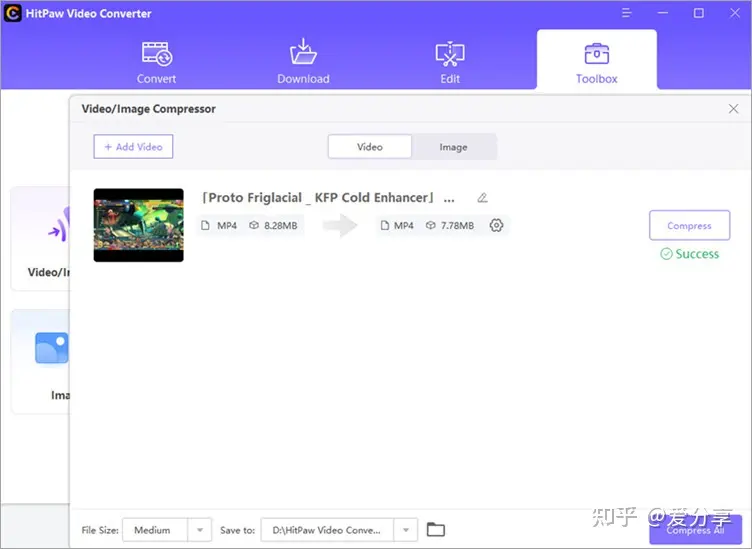
HitPaw Video Converter 是一款一体化视频软件,具有基本的视频编辑、转换和压缩功能以及高级功能。智能地将视频压缩到所需的文件大小和质量水平。
易于使用并支持批量压缩视频。您还可以将 DVD 转换为其他 1000 种格式,如 MOV、MKV、MP3、WMV 等。与其他类似工具相比,HitPaw Video Converter 的转换速度快 120 倍。
特征:
- 支持批量压缩视频。
- 视频编辑
- 硬件加速将转换速度提高 120 倍。
- 支持多种格式输出。
结论: HitPaw Video Converter 是一款功能强大的视频转换工具,它可以帮助您以高质量的输出压缩视频。另一个令人印象深刻的功能是批处理。如果您想享受最好的视频压缩软件,请尝试 HitPaw Video Converter。
定价:免费试用
经常问的问题
1.视频压缩是如何工作的?
视频压缩器将分析单帧视频中的像素数量,并通过将相似的像素分批聚集在一起形成更大的块来压缩视频。由于像素聚集,压缩视频将包含较少的信息。
2.视频压缩技术有多少种?
视频压缩有两种技术:有损压缩和无损压缩。
无损压缩允许通过正确重建原始数据来压缩数据。另一方面,有损技术是指压缩到无法获得原始信息的程度。
3.需要视频压缩吗?
是的,随着多年来内容数量的增加,需要进行压缩以释放硬盘中受大小限制的一些空间。适用于 Windows 或 Mac 的视频压缩器也是减小视频大小而不影响视频声音和视觉质量的可靠方法。
结论
这里提到的工具在高效视频压缩方面可以提供一些帮助。无论您是专业视频编辑器还是硬盘已达到极限的外行,当今每个人都需要出色的视频压缩软件来释放系统中的一些空间。
上面提到的几乎所有软件都是免费的,并且使用起来非常简单,最重要的是它们可以在不损失视频或音频质量的情况下完成工作。只需遵循我们的提示即可获得最好的在线和离线视频压缩器,为您带来方便。
本文来自互联网用户投稿,该文观点仅代表作者本人,不代表本站立场。本站仅提供信息存储空间服务,不拥有所有权,不承担相关法律责任。 如若内容造成侵权/违法违规/事实不符,请联系我的编程经验分享网邮箱:chenni525@qq.com进行投诉反馈,一经查实,立即删除!
- Python教程
- 深入理解 MySQL 中的 HAVING 关键字和聚合函数
- Qt之QChar编码(1)
- MyBatis入门基础篇
- 用Python脚本实现FFmpeg批量转换
- 北交所交易手续费标准?哪家证券公司开通北交所券商交易手续费佣金万2?
- 设计模式(3)--对象结构(4)--装饰
- 【ARM Trace32(劳特巴赫) 高级篇 20 -- SNOOPer 使用介绍】
- [MAUI]在.NET MAUI中调用拨号界面
- Mysql 的ROW_NUMBER() 和分区函数的使用 PARTITION BY的使用
- 【QT+QGIS跨平台编译】之六:【LZMA+Qt跨平台编译】(一套代码、一套框架,跨平台编译)
- Spring见解3 AOP
- 做品牌,怎么挖掘用户深层需求?
- MySQL连接图形化工具 错误号码2058 Plugin caching_sha2_password colud not be loaded:
- [Python3] nonlocal 关键字